
- •Использование Internet Explorer для просмотра Web-страниц Знакомство с обозревателем Internet Explorer
- •Замечание
- •Окно обозревателя
- •Основная панель инструментов
- •Переход на Web-страницу
- •Использование гиперссылок
- •Использование адреса Web-страницы
- •Переход на Web-страницы, открытые в текущем сеансе
- •Перемещение по Web-странице
- •Поиск информации на текущей Web-странице
- •Управление загрузкой Web-страницы
- •Изменение вида кодировки и размера шрифта Web-страницы
- •Выбор домашней страницы
- •Как распечатать Web-страницу
- •Сохранение Web-страницы и ее фрагментов
- •Сохранение Web-страницы
- •Сохранение рисунков и фрагментов текста Web-страницы
- •Использование журнала обозревателя
- •Поиск информации в Интернете Панель Поиск
- •Настройка параметров поиска
- •Использование для поиска панели Адрес
- •Формирование критериев поиска
- •Поиск электронных адресов
- •Избранные Web-страницы и работа в автономном режиме Добавление Web-страницы в список избранных страниц
- •Просмотр списка избранных страниц
- •Упорядочение избранных страниц
- •Замечание
- •Хранение ссылок на наиболее часто используемые Web-страницы
- •Сохранение Web-страниц для автономной работы
- •Обновление Web-страниц, выбранных для автономного просмотра
- •Просмотр Web-страницы в автономном режиме
Сохранение Web-страницы и ее фрагментов
Отображаемая на экране Web-страница состоит из HTML-документа и множества связанных с ним файлов, используемых для оформления страницы. С помощью обозревателя Internet Explorer вы можете сохранить как всю страницу целиком, так и отдельные ее фрагменты.
Сохранение Web-страницы
Для сохранения Web-страницы выполните следующие действия:
Используя команду Сохранить как из меню Файл, откройте диалоговое окно Сохранение веб-страницы.
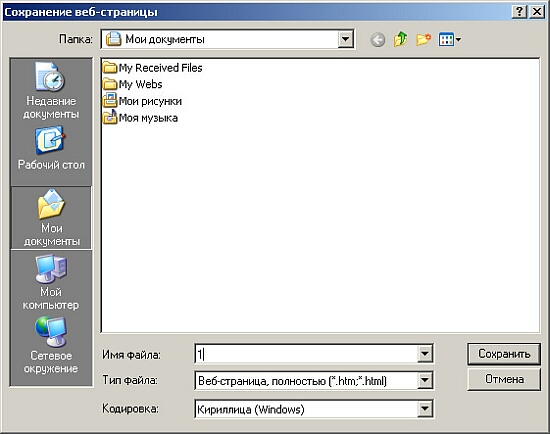
Выберите папку и задайте имя создаваемого файла.
В поле Тип файла укажите тип сохраняемых данных::
Для сохранения всей страницы целиком, включая рисунки, фреймы и таблицы стилей, выберите значение Веб-страница, полностью.
При выборе значения Веб-архив, один файл вся Web-страница сохранится в виде одного файла в кодировке MIME.
Для сохранения только HTML-документа выберите Веб-страница, только HTML. При выборе этого типа файла не сохранятся рисунки, звуковые эффекты и другие файлы, используемые для отображения страницы.
Чтобы сохранить Web-страницу в обычном текстовом формате, выберите значение Текстовый файл.
Нажмите кнопку Сохранить.
Сохранение рисунков и фрагментов текста Web-страницы
Интерес может представлять как вся Web-страница, так и ее отдельные текстовые фрагменты или рисунки.
Чтобы сохранить фрагмент текста, выделите его и нажмите правую кнопку мыши. Откроется контекстное меню, из которого выберите команду Копировать. Теперь фрагмент находится во временном буфере обмена Windows, и вы можете вставить его в другое приложение, например, в Microsoft Word.
Для копирования рисунка установите курсор на рисунок, содержащийся на странице, и нажмите правую кнопку мыши. Затем из контекстного меню выберите команду Копировать.
Вы можете записать рисунок в виде отдельного файла. Для этого из контекстного меню рисунка выполните команду Сохранить рисунок как. При сохранении рисунка вы можете выбрать тип файла, совпадающий с типом рисунка (например, JPG или GIF), или сохранить рисунок в формате BMP.
Использование журнала обозревателя
Обозреватель Internet Explorer сохраняет список посещенных Web-страниц в журнале обозревателя в хронологическом порядке. Информация журнала отображается на панели Журнал.
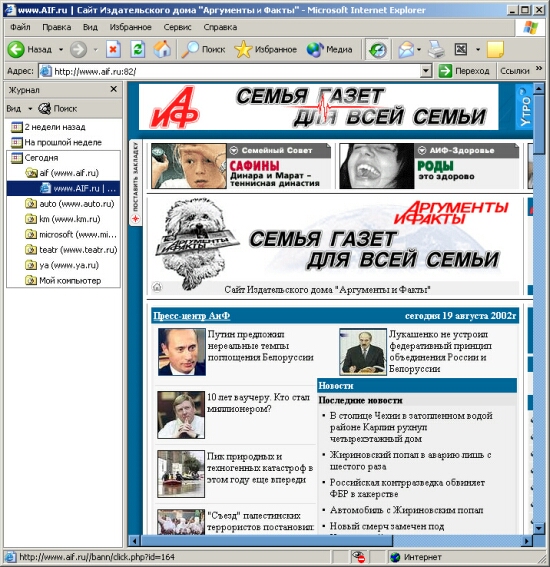
Для открытия этой панели выполните любое из следующих действий:
Нажмите кнопку Журнал на панели инструментов
Выберите команду Панель обозревателя из меню Вид, а затем — опцию Журнал
Нажмите комбинацию клавиш <Ctrl>+<H>
Панель Журнал содержит кнопки Вид и Поиск и ссылки на Web-страницы, просмотренные за последние дни и недели. При нажатии на стрелку рядом с кнопкой Вид раскрывается список, в котором можно выбрать тип сортировки. При использовании сортировки по дате на панели появляются папки группировок ссылок по дням, неделям и месяцам.

Для открытия Web-страниц, записанных в журнал, установите курсор на ссылку требуемой страницы и нажмите левую клавишу мыши.
Поиск информации в Интернете Панель Поиск
Поиск нужных сведений в обозревателе Internet Explorer осуществляется с помощью панели Поиск. Кроме этого, для быстрого поиска можно использовать панель Адрес, вводя в поле ввода команды поиска go , find или ? . В Windows поиск данных в Интернете может также осуществляться с помощью команды Найти из меню Пуск, открывающей меню следующего уровня. При выборе из этого меню опции В Интернете начинается поиск на Web-страницах, при выборе значения Людей — поиск электронных адресов людей и организаций.
Панель Поиск открывается при нажатии кнопки Поиск на панели инструментов. Она находится, как и другие панели, в левой части окна обозревателя. С помощью панели Поиск вы можете задать фразу для поиска, выбрать наиболее популярные международные и российские информационно-поисковые службы, настроить режим поиска и вернуться к предыдущим заданиям поиска. Панель Поиск можно открыть в отдельном окне обозревателя. Для этого нажмите правой кнопкой мыши на заголовке панели и из открывшегося меню выберите команду Открыть в отдельном окне.
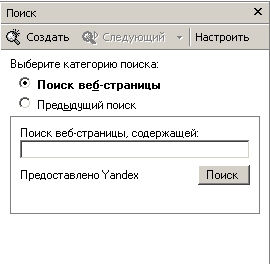
Для поиска Web-страниц, содержащих интересующую вас информацию, введите в поле Поиск веб-страницы, содержащей: фразу для поиска и нажмите кнопку Поиск, расположенную ниже поля ввода. Указанная вами информация будет передана настроенной по умолчанию службе поиска. Наименование этой службы приводится левее кнопки Поиск. Через некоторое время на панели поиска отобразятся его результаты (обычно отображаются ссылки только на первые десять найденных страниц, для просмотра следующих ссылок нажмите кнопку Next). Если в результате поиска выбрано слишком много Web-страниц, можно задать уточняющее условие и повторить поиск.
Для просмотра содержимого выбранных страниц нажмите на ссылке к интересующей странице, и в правой области окна обозревателя откроется выбранная Web-страница.
Обозреватель запоминает 10 последних заданий поиска. Для просмотра данного списка установите в верхней части панели поиска опцию Предыдущий поиск. Выберите из этого списка требуемое задание. Система поиска повторит условие, заданное вами при проведении предыдущего поиска.
Если нужно найти Web-страницы, аналогичные просматриваемым в данный момент, в меню Сервис выберите команду Показать связанные ссылки.
